Basato su Java-le app erano una volta comuni sulla piattaforma Windows. Non erano i più grandi dal momento che le app Java erano pesanti sul sistema, ma non erano disponibili molte alternative. Le app Java sono ancora in circolazione anche se non così abbondanti come una volta. Una delle applicazioni Java più popolari è la versione Java di Minecraft che mette in ombra la versione Bedrock/UWP in molte aree.
Se hai un file Jar, è fondamentalmente un file Java e hai bisogno del runtime per aprirlo.
File Java
Java è utilizzato da molte app, tuttavia, ciò non significa che eseguirai sempre file JAR quando esegui un’app basata su Java. Si può ancora aprire un file EXE. Detto questo, è ancora possibile trovare un file puramente basato su Java.
Con i file Java, è possibile che si verifichi l’estensione del file JAR o JRE. Entrambi possono essere eseguiti allo stesso modo, ma dovrai installare il runtime Java sul tuo sistema. È possibile che sia già installato e che non si disponga della versione corretta per eseguire il file Java sul proprio sistema.
Verifica Java Runtime
Prima di poter aprire un file JRE o JAR su Windows 10, è necessario verificare se il runtime Java è installato sul sistema.
- Apri prompt dei comandi.
- Eseguire il seguente comando.
java -version
- Se il comando restituisce ‘java’ non viene riconosciuto come un comando interno o esterno,
programma operabile o file batch.’, questo significa che non si dispone di Java installato sul vostro sistema.
Come eseguire un file Jar su Windows 10
Ora che abbiamo determinato se hai Java sul tuo sistema o no, possiamo arrivare all’apertura di un file JAR. Il primo passo è installare Java.
Installa Java runtime
- Visita il sito web ufficiale di Java.
- Fare clic sul pulsante Download, quindi fare clic sul pulsante Accetta e Scarica.
- Esegui il file EXE che scarica e installerà Java.
- Al termine dell’installazione, verrà visualizzato un messaggio che indica che è stato installato correttamente.
- Per verificare l’installazione, aprire Prompt dei comandi ed eseguire il seguente comando. Restituirà la versione di Java installata.
java -version
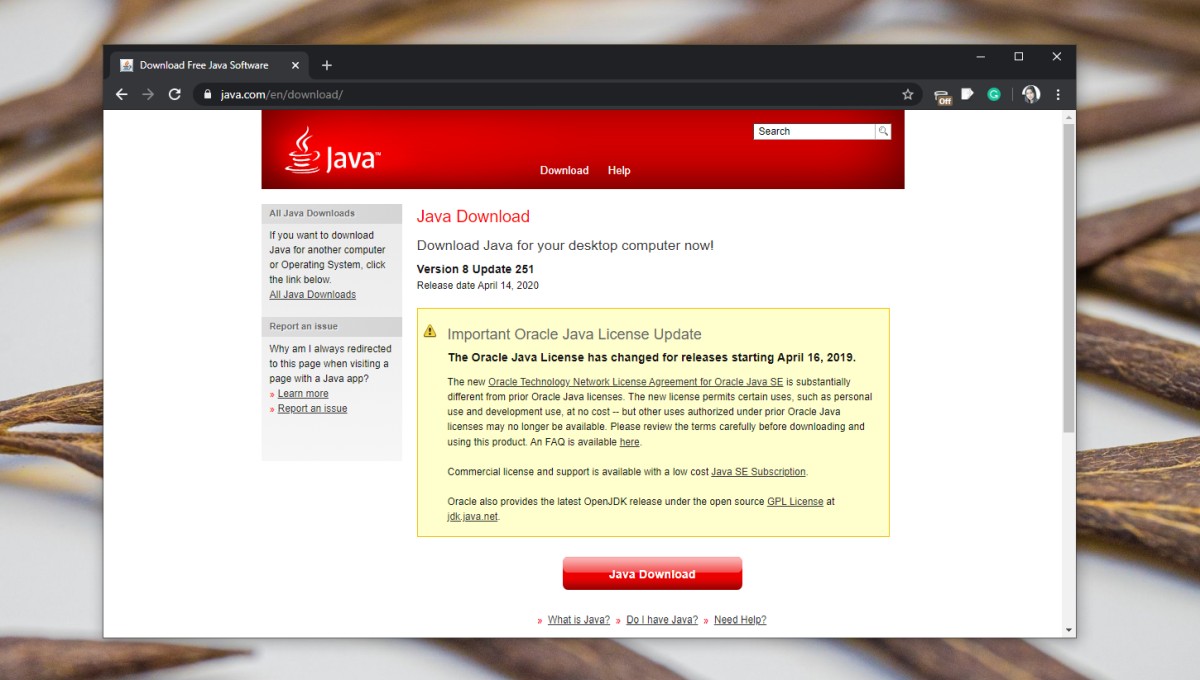
Come aprire i file JAR-Apri con
Dopo aver installato il runtime Java, l’icona del file JAR dovrebbe cambiare automaticamente per mostrare che è associato a Java. È possibile fare doppio clic sul file e aprire. Se il file non si apre o l’icona non viene aggiornata, attenersi alla procedura riportata di seguito.
- Fare clic con il pulsante destro del mouse sul file JAR e selezionare Apri con… dal menu contestuale.
- Dal menu che si apre, selezionare Java(TM) Platform SE binary.
- Controllare il ‘ Utilizzare sempre questa applicazione per aprire .file jar’.
- L’icona per il file JAR verrà aggiornata e per tutti i file JAR sul sistema, è ora possibile fare doppio clic e aprirli.

Come aprire i file JAR-Impostazioni app
L’opzione Apri con il menu contestuale a volte non riesce ad associare i file con le loro app predefinite. Se non riesci ad aprire un file JAR facendo doppio clic su di esso dopo aver utilizzato il primo metodo, prova quanto segue.
- Apri l’app Impostazioni.
- Vai al gruppo di impostazioni App.
- Seleziona la scheda App predefinita.
- Scorri verso il basso e fai clic su Scegli app predefinite per tipo di file.
- Scorri verso il basso l’elenco delle estensioni e trova .VASO.
- Fare clic sul pulsante più.
- Nella finestra che si apre, selezionare Java(TM) Platform SE binary.
- Mentre ci sei, potresti voler fare lo stesso per tutti gli altri formati di file Java elencati.
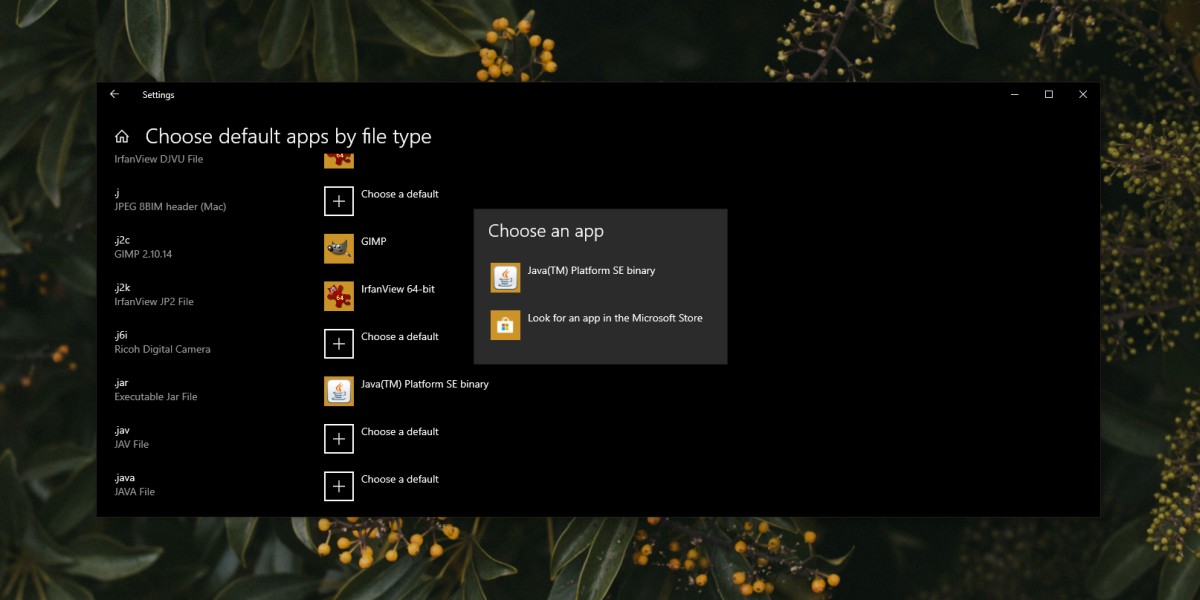
Apri file JAR – Prompt dei comandi
I file JAR possono essere aperti dal prompt dei comandi.
- Apri prompt dei comandi. Non hai bisogno di diritti di amministratore.
- Trova il percorso completo del file JAR che vuoi aprire.
- Utilizzare il seguente comando per aprire il file.
java -jar complete path to file
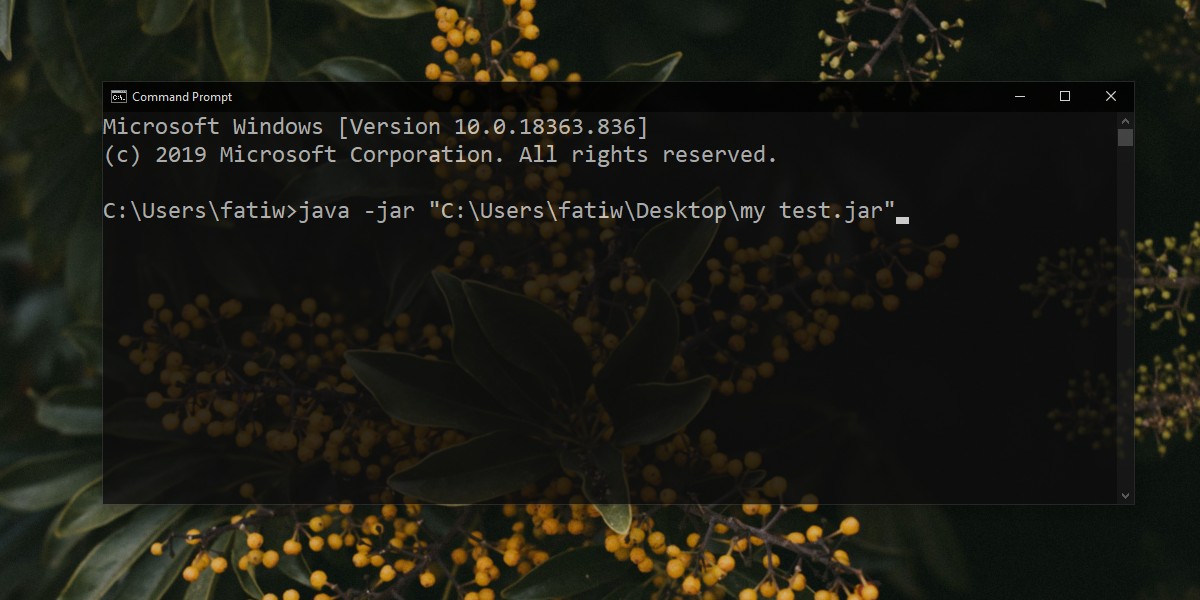
Risoluzione dei problemi dei file JAR
Java è in circolazione da molto tempo e continua ad aggiornarsi fino ad oggi.Detto questo, non ha ancora superato tutti i problemi che aveva nei suoi anni precedenti, motivo per cui potresti incorrere in qualche problema quando provi ad aprire un file JAR.
- Assicurati che Java sia autorizzato a funzionare sul tuo sistema e che Windows Defender non lo abbia bloccato. Se contrassegna un file JAR e sai che è sicuro, consenti il file sul tuo sistema.
- Dovresti controllare la versione di Java perché a volte la compatibilità della versione è un problema. Se il file JAR non è stato aggiornato per l’esecuzione sull’ultima versione di Java, sarà necessario eseguire il downgrade a quella giusta.
- Se un file dice che ha bisogno di Java per essere eseguito, ma viene scaricato come ZIP o RAR, dovrai estrarlo prima di poterlo aprire.
Conclusione
Java non è così comune come una volta. L’apertura di file JAR, JAVA e JRE non era così complicata quando la conoscenza della piattaforma era più comune, ma è diventata un po ‘ oscura. Alcune app che si basano su Java includono spesso file che consentiranno all’app di funzionare senza installare il runtime ufficiale, rendendo difficile dire che sta usando Java.